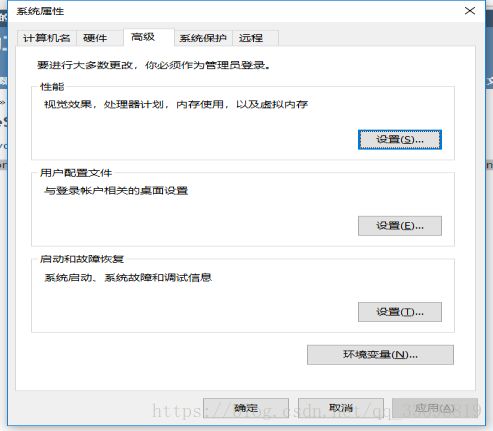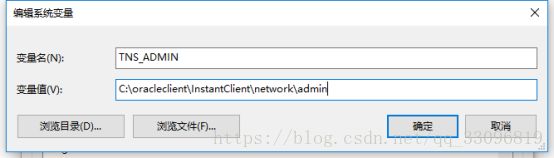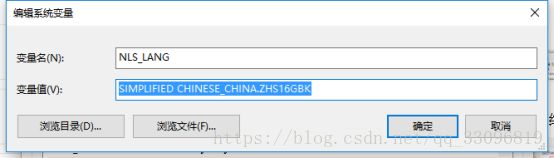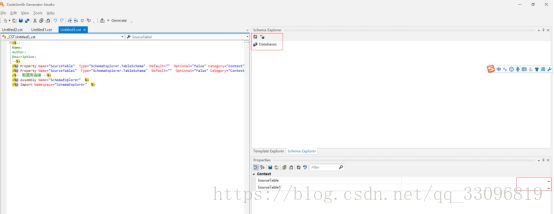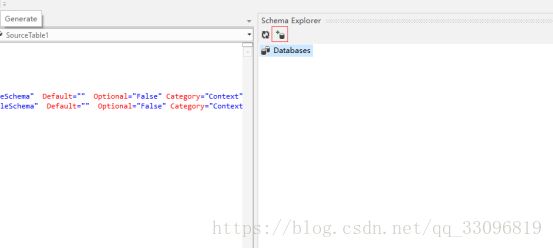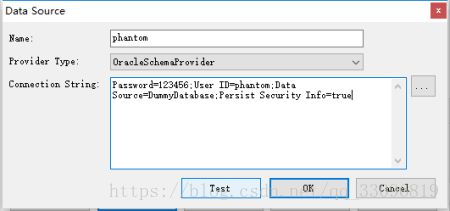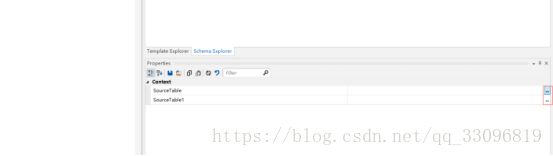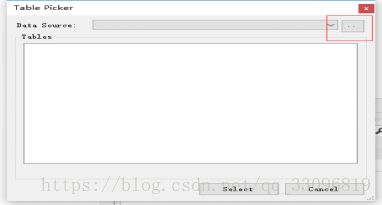CodeSmith连接数据库
CodeSmith配置数据库
准备工作
1.首先安装数据库,或者数据库的客户端
2. 解压之后,先进行环境变量的配置
此电脑(我的电脑)——>属性——>高级系统设置——>高级
点击环境变量———>新建,新建如下图所示
变量值为tnsnames.ora的父目录
变量值:SIMPLIFIED CHINESE_CHINA.ZHS16GBK,
配置path:在变量值中添加如蓝色阴影部分
为oci.dll的父目录。
3. 配置tnsnames.ora的内容
# tnsnames.ora Network Configuration File.
# Generated by Oracle InstantClient tools.
# For more information, please visit: http://www.oracle.com/technetwork/database/features/instant-client/index-100365.html
# Sample:
#DatabaseName =
# (DESCRIPTION =
# (ADDRESS_LIST =
# (ADDRESS = (PROTOCOL = TCP)(HOST = 127.0.0.1)(PORT = 1521))
# )
# (CONNECT_DATA =
# (SERVER = DEDICATED)
# (SERVICE_NAME = ServiceName)
# (INSTANCE_NAME = InstanceName)
# )
# )
# Modify the following content to fit your own needs.
DummyDatabase =
(DESCRIPTION =
(ADDRESS_LIST =
(ADDRESS = (PROTOCOL = TCP)(HOST = 192.168.0.12)(PORT = 1521))
)
(CONNECT_DATA =
(SERVICE_NAME = ORCL)
)
)
Host为数据库所在电脑的ip地址
SSERVICE_NAME为数据库名称
步骤
1. 配置数据库首先打开codesmith,左上角有数据库的标志,或者是在.cst中编写连接数据库的代码,运行在右下角context中,如图所示,这两个地方都可以添加数据库。
2. 首先来说第一种,点击右上角红色标注地方,会弹出一个对话框
弹出的对话框如图所示
3. 点击add,添加数据库,会弹出如下对话框
其中name可以随意起名称,provide Type根据数据库不同选的不同,例如:oracle数据库选择OracleSchemaProvider,SQL Server选择SQLSchemaProvider.现在数据库为oracle我们选择OracleSchemaProvider,connect String的内容可以直接写在里面,也可以点击右侧的...添加
4.会弹出如下对话框
根据自己的数据库,按提示填入,点击ok,会返回上一层对话框
5.点击test,连接成功会显示测试成功,之后关闭。
6.此时会在右上角的数据库图标下面显示所添加的字样
此时,数据库连接成功
(另一种方式)运行过后会在properties的context中出现SourceTable,点击context中 ...也可以添加
出现以下对话框
点击红色标注的地方添加,会弹出第3步的弹出框,接下来与第三步之后的内容一样。